在 PowerPoint 中要讓圖片放在頭影片的正中央並不是一件容易的是,連輔助線都沒有,用目測又不是非常準確。
但是 PowerPoint 有隱藏工具可以使圖片或是頭影片上面的物件排列對齊。先在上方工具列終點滑鼠右鍵,點選工具列選單最下方的「自訂」按鈕,會看到向下面這樣的視窗。
按照以下步驟:
- 選取「工具列」標籤
- 點「新增」按鈕建立一個新的工具列
- 輸入工具列名稱,名稱自訂。
按下確定以後,你會看到旁邊出現一個新的工具列,工具列中什麼按鈕或圖是都沒有。接下來把隱藏按鈕找出放進自訂的工具列。
自訂按鈕:
- 切換到「指令」標籤
- 在「類別」選單中選取「繪圖」
- 找到紅色框起來的幾個指令,用滑鼠拉到剛剛新增的工具列中。
- 當然,你可以自己加入其他的按鈕。
- 完成後按「關閉」即可。
接下來你就可以使用工具列中的按鈕了。
要讓圖片置中對齊,只要先用滑鼠左鍵點一下,然後點工具列上的「相對於投影片」按鈕,再點 和
按鈕,就可以讓圖片精確的移到投影片的正中央了。
「相對於投影片」是指對齊時,是以投影片的高度、寬度為基準計算圖片的位置。若沒有點選「相對於投影片」時,則是以你所選取的物件(一個或多個)為基準,計算物件及圖片的位置。
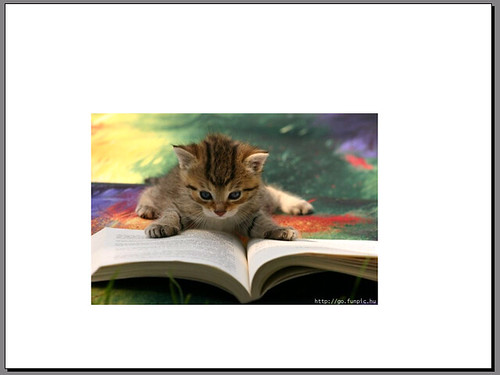
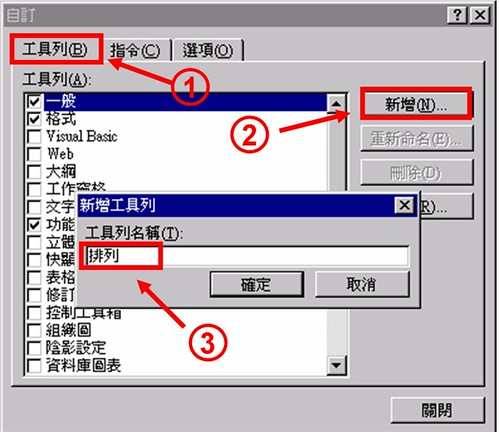
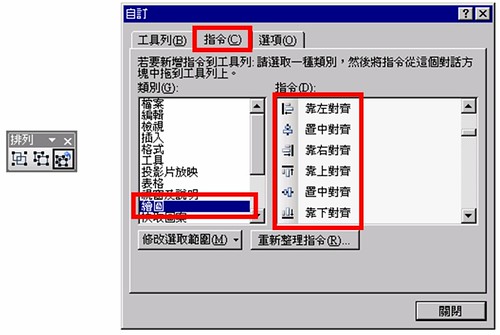

酷~
你連這個都做筆記了
很好很好